Beräkna optimal väg och validera förlagda kablar |
Rulla Föregående Upp Nästa Mer |
När man kontrollerat så att regeluppsättningen innehåller rätt regler och satt upp ev. segmentregler eller nodregler kan man gå vidare med att utföra beräkningen av en optimal väg för kablarna. Detta görs genom att trycka på knappen ”beräkna förläggning” som startar beräkningen. När beräkningen är klar kommer resultatet att presenteras i de nedersta tabellerna för förläggningsväg.
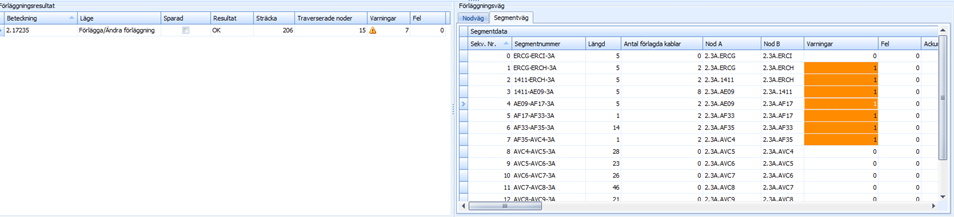
Figur 9, Beräkningsresultatet visas för en kabel. Några segment har varningar pga. att dess maxvikt/meter har överskridits. Om viktregel var satt som obligatorisk skulle dessa vara fel istället.
I den högra tabellen visas kablarna man se de kablar som man verifierat eller beräknat en väg för. Där står om förläggningen eller verifieringen av en existerande förläggning gett resultatet OK eller om beräkningen misslyckats.
Cache av artikelinformation
Om användaren att inte sätta upp etikettsregler för noder och segment (t.ex. begränsning av subklass) så kommer ett artikeluppslag att göras för samtliga noder och segment för att kontrollera om en artikel finns kopplad till dessa. Man kommer därför att märka att den första beräkningen tar lång tid (ca 13 sekunder i rymd med 15000 noder och segment).
Anledningen till detta är att segmentens artikelinformation, alltså om segmentet har en artikel kopplad till sig eller inte, läggs i en cache innan den första beräkningen av kabelväg. Efterföljande kabelvägsberäkningar kommer att gå snabbare (omedelbart), då inga databasanrop behöver göras.
Misslyckade beräkningar
Om en verifiering misslyckats kan det bero på att segmentens eller nodernas data har ändrats och nu inte uppfyller reglerna i regelsamlingen, eller att de tagits bort. Om en beräkning av optimal väg misslyckas så beror det på att ingen väg hittats med den nod och segmentväg som uppfyller reglernas kriterier.
Om en existerande förläggning av någon anledning skulle vara invalid, eller om en ny förläggning ger fel eller varningar så ger den vänstra tabellen (se figur 6) information om den exakt vilka segment och noder som gett upphov till varningar. Här listas noderna och segmenten i vägen från startnoden till destinationsnoden, samt dess varningar och fel. Nodernas och segmentens frifält, samt fridata för segmentens ev. kopplade artiklar syns också om man skrollar tabelllisten åt höger.
Om man vill se valideringsresultaten (varningar och fel) för en kabel högerklickar man på en kabel i den vänstra tabellen och väljer ”visa valideringresultat”. Då listas samtliga varningar och fel för kabelns validerings eller vägberäkning i en ny dialog. Vill man se valideringsresultatet för en enskild nod eller ett segment högerklickar man på det i den högra tabellen och väljer samma alternativ.
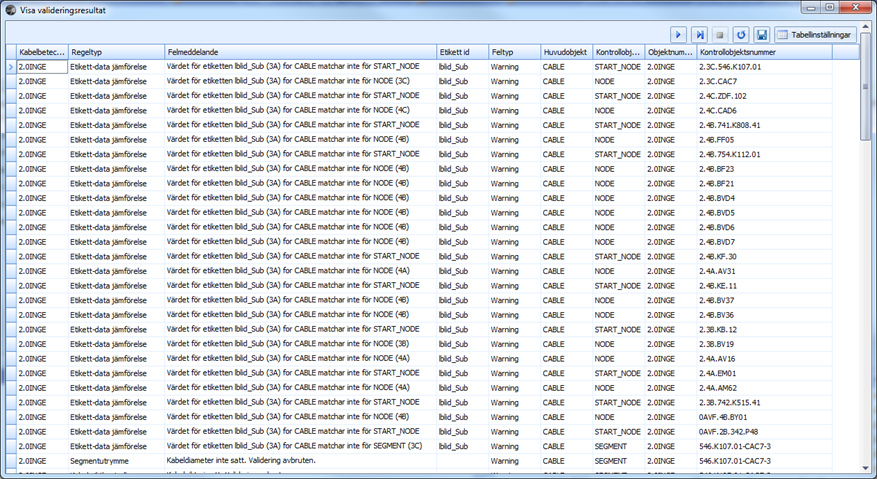
Figur 10, här visas valideringsresultaten för en kabel. Regeltypen, kabelns beteckning samt kontrollobjektets (nod eller segment) nummer visas tillsammans med ett felmeddelande om vad som gick fel.
Alternativ för felsökning
Om man vill ha mer information om varför en förläggningsberäkning misslyckats eller bara vill säkerställa så att vägen av noder och segment ser rätt ut, kan man få ytterligare information med hjälp av menyalternativ i högerklicksmenyerna i nod och segmentvyerna. Dessa beskrivs nedan.
Visa nodgrannar
Detta är ett menyalternativ som finns för noder i nodvägen. Högerklickar man på en nod och välj ”visa nodgrannar” får man upp alla noder som är direkt anslutna till noden.
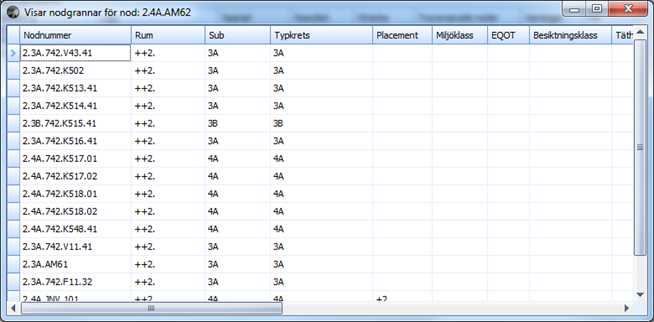
Figur 11, information om nodgrannar.
Visa anslutna segment
Visa de segment som är anslutna till en nod, och data för dessa segment.

Visa förlagda kablar på nod
Visar de kablar som går igenom den valda noden.
Visa förlagda kablar i rum
Har noden ett rum kopplat till sig slås noderna med samma nodbeteckning upp, och utifrån dessa de kablar som finns förlagda genom noderna i detta rum.
Visa kablar under objekt
Utifrån beteckningen på det objekt noden är kopplat till slås noderna med samma nodbeteckning upp, och utifrån dessa de kablar som finns förlagda genom noderna med denna objektbeteckning.
Kablar på segment
Man kan högerklicka på ett segment genom att högerklicka på det och välja alternativet ”kablar på segment”. Hör listas kablar som redan finns förlagd på segmentet, vilket kan vara användbart om man t.ex. vill se varför man fått ev. varningar eller fel om utrymmesbrist eller brott mot viktregeln.
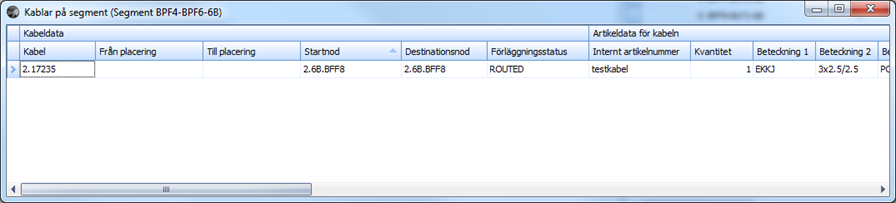
Figur 12, förlagda kablar på ett segment och dess data.
Spara förläggningar
När du har beräknat en eller flera kabelvägar kan du spara dessa genom att klicka på ”spara” knappen. En lyckad sparning förutsätter det inte finns några fel i de beräknade förläggningsvägarna, även om man kan ignorera dessa och spara trots att man har fått fel eller varningar i en eller flera kabelvägar.
Visa förlagda kablar i olika vyer
Man kan numera visa förlaggda kablar genom noder, segment och objekt associerade till startnoder. Dessa nya menyalternativ beskrivs här.
Visa förlagda kablar genom kopplat objekt
Om det finns förlagda kablar, vars startnoder har objekt kopplat till sig, kan man visa dessa kablar genom att stå på ett objekt med en nodkoppling och välja ”visa förlagda kablar”. Exempelvis om man står på ett objekt som representerar ett uttag till ett skåp, med en startnod kopplad till sig.
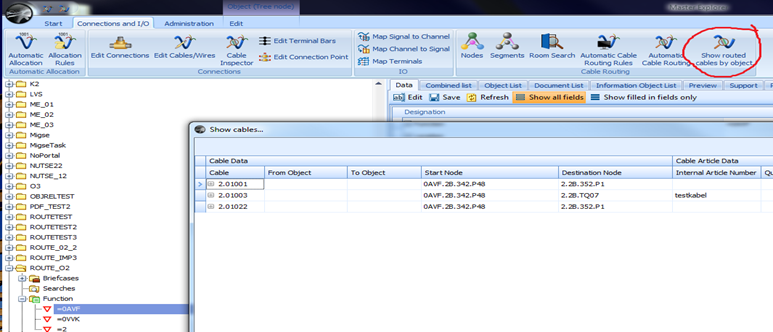
Figur 13, Ett objekt (=0AVF) är kopplat till en startnod, som i sin tur används av kabelförläggningar vars kablar vi kan se i denna dialog.
Visa förlagda kablar i nod och segment dialogerna
I nod resp. segmentdialogerna kan man numera högerklicka på en nod eller ett segment och välja menyalternativet ”visa förlagda kablar”. Då kommer de kablar som är förlagda genom den valda noden eller segmentet att visas i en dialog.
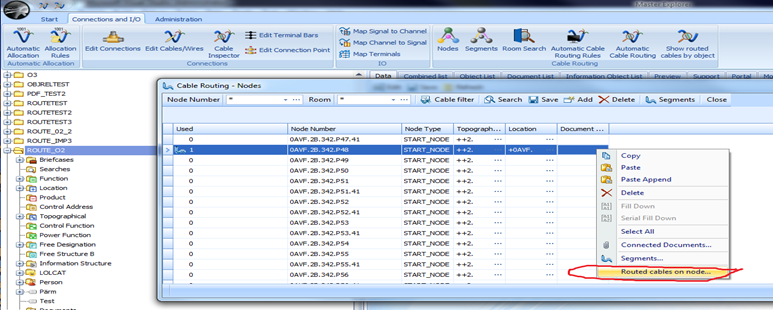
Figur 14, Menyalternativet i noddialogen för att visa förlagda kablar genom ett segment eller en nod.
Validera förlagda kablar i kabelrymden
Denna dialog kollar igenom samtliga kablar som är förlagda i rymden, eller alternativt samtliga kablar som uppfyller de aktiva exkluderingsreglerna som skapats i regeldialogen. Dialogen kommer man åt genom att trycka på knappen ”validera samtliga kablar” i övre menylisten.
Har man inga aktiva exkluderingsregler så kommer denna validering ta mycket lång tid, flera minuter, men det kan finnas en poäng att göra en sådan koll emellanåt för att säkerhetsställa att hela rymden av förläggningar uppfyller valideringsreglerna.

Figur 15, validering av samtliga kablar.